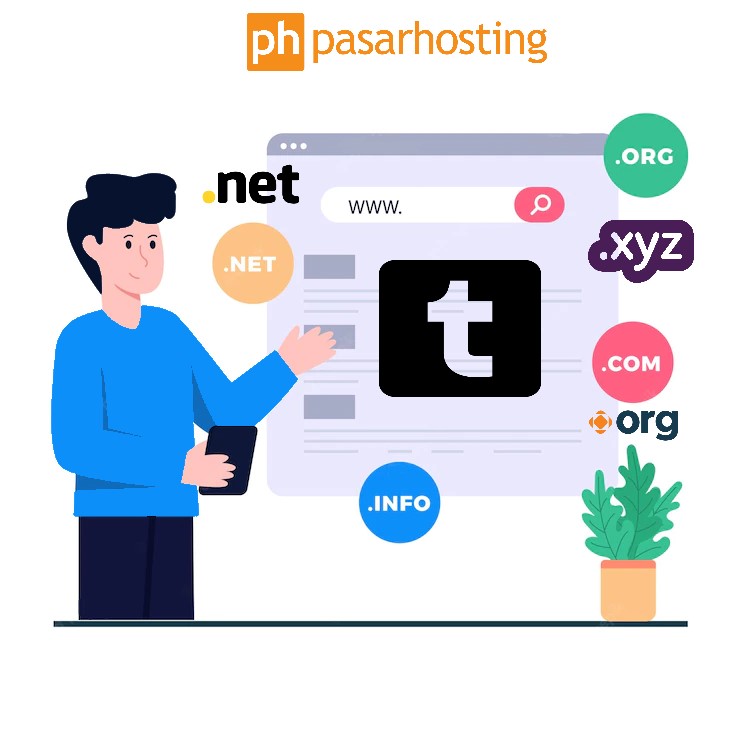Tumblr adalah platform jejaring sosial atau microblogging populer di New York, Tumblr didirikan oleh David Karp pada tahun 2007. Saat ini, Tumblr memiliki sekitar 500 juta akun terdaftar dan lebih dari 171 miliar postingan. Ini memungkinkan Anda untuk berbagi apa saja dan semua jenis konten. Apa yang membuat Tumblr unik adalah, tidak seperti platform media sosial lainnya, Tumblr menawarkan penyesuaian halaman Anda sepenuhnya. Plus, Tumblr sangat serbaguna karena dapat digunakan sebagai platform blogging, situs web sosial, dan mesin pencari.
Pengguna tak hanya dapat membuat dan berbagi artikel, tetapi juga membuatnya lebih menarik dengan menambahkan foto, GIF, tautan ke situs lain, musik, video, dan banyak lagi. Alamat URL default yang akan Anda dapatkan pada tumblr adalah blogname.tumblr.com . Namun tentu saja Anda dapat mengatur nama ini menggunakan nama domain Anda sendiri menjadi nama domain khusus ( seperti namablogsaya.com , namablogsaya.org , namablogsaya.net dan sebagainya). Custom domain yaitu menghubungkan domain ke website yang telah dibuat. Manfaat memiliki custom domain adalah lebih mudah di ingat oleh pengunjung dan membuat blog Anda terlihat jauh lebih profesional. Dalam panduan ini, kami akan memberi tahu Anda Cara Custom Domain dengan Akun Tumblr dengan mengikuti tiga langkah mudah di bawah ini!
1. Persiapkan Nama Domain
Langkah pertama ini adalah langkah terpenting dalam tutorial ini. Sebelum menghubungkan domain dengan tumblr, Pastikan Anda telah memiliki nama domain yang ingin di gunakan untuk Tumblr. Anda dapat mendapatkan domain melalui website Pasarhosting yang mana terdapat berbagai macam ekstensi yang tersedia . Jika Anda sudah memiliki domain, Anda hanya perlu mengubah beberapa pengaturan.
2. Konfigurasi DNS Domain Melalui DNS Management
Login ke Member Area Aksimaya/Pasarhosting menggunakan Alamat Email dan Kata Sandi akun Anda. Lalu, klik Login.
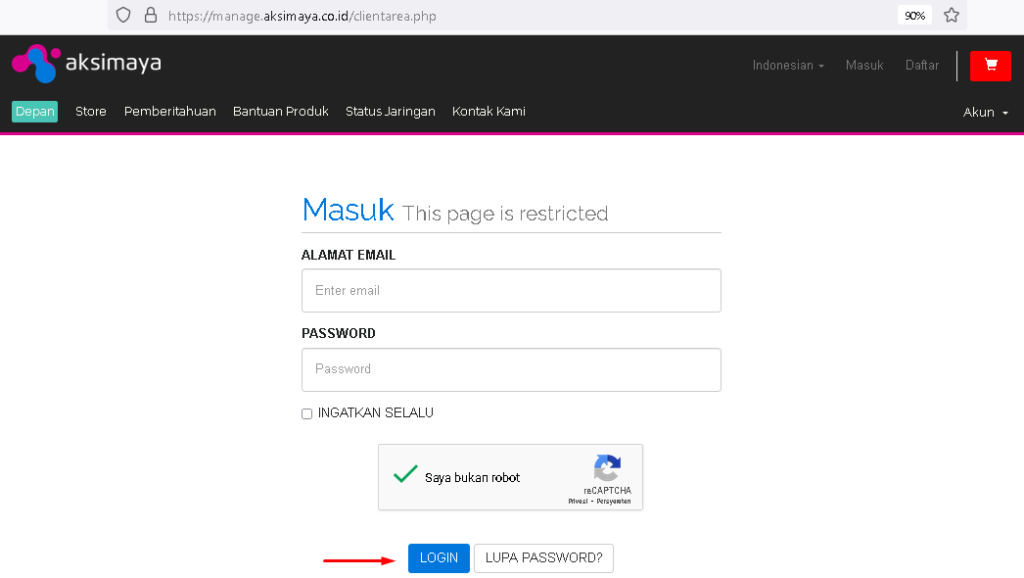
Selanjutnya akan di arahkan ke halaman utama member area, pada menu Domains pilih My Domains.
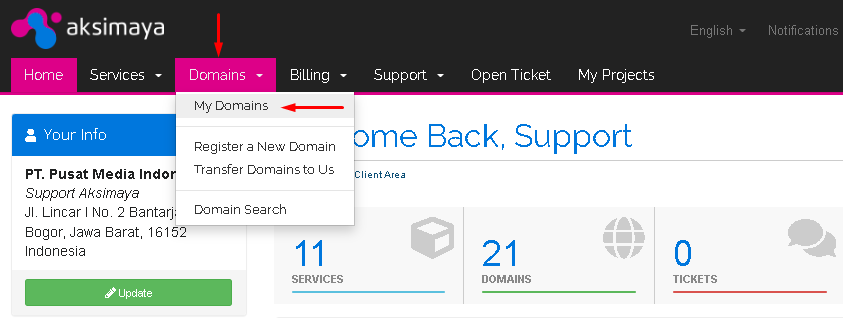
Fitur My Domains akan menampilkan list nama domain yang anda daftarkan di layanan Pasarhosting. Pilih salah satu domain yang ingin di sambungkan ke akun Tumblr Anda. Jika sudah menemukan nama domain, klik Manage Domain.

Sebelum menggunakan Fungsi DNS Management di client area, pastikan Nameserver domain telah menggunakan nameserver Default. Untuk mengubah nameserver cukup mudah, klik fitur Nameserver kemudian pilih opsi Use default nameservers. Untuk menyimpan perubahan yang telah di lakukan, klik Change Nameservers.
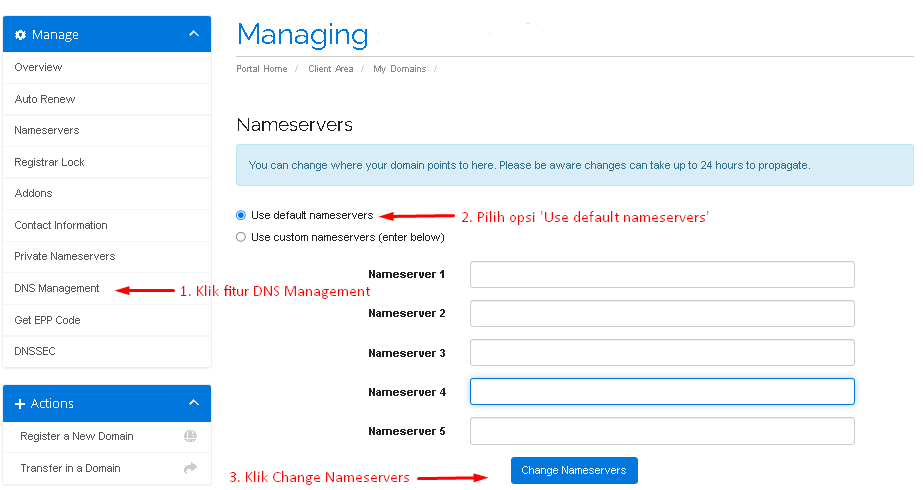
Setelah perubahan Nameserver default telah selesai dilakukan, masuk ke halaman konfigurasi DNS domain dengan klik fitur DNS Management di halaman Manage Domain.
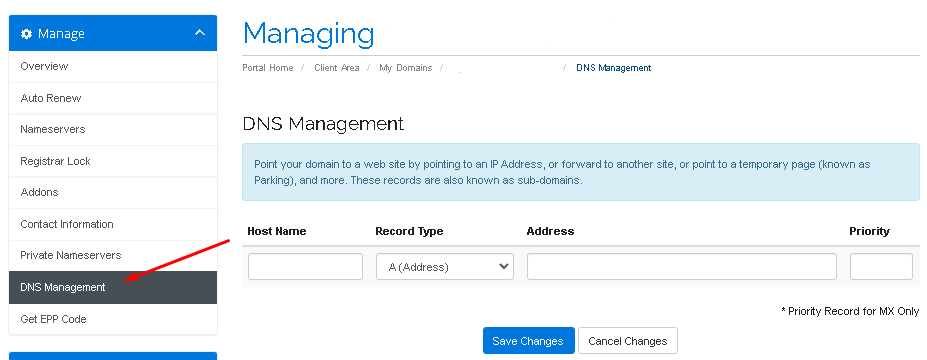
Untuk melakukan pointing domain Anda ke akun Tumblr, terdapat dua pengaturan DNS yang perlu di tambahkan yaitu A record dan CNAME pada DNS Management.
Pertama, membuat A record baru dengan detail sebagai berikut:
- Host Name : Silakan diisi dengan @ (root domain) atau kosongkan bagian ini.
- Record Type: Ubah menjadi A Record (Address).
- Address : Silakan diisi dengan IP address dari Tumblr yaitu 66.6.44.4. IP tersebut adalah IP default yang diberikan oleh Tumblr untuk kebutuhan custom domain.
- Priority : Untuk kolom prioritas biarkan terisi angka TTL default yaitu 14400 atau dapat di kosongkan saja.
Kemudian klik tombol Save Changes untuk melanjutkan dan menyimpan record DNS yang telah di tambahkan.
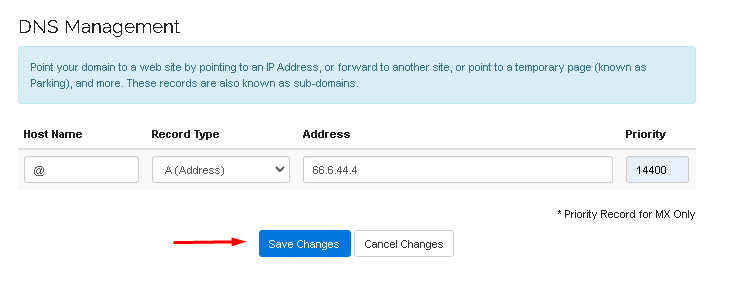
Pengaturan DNS Kedua, yaitu membuat record CNAME dengan detail sebagai berikut :
- Host Name : Silakan diisi dengan www.
- Record Type: Ubah menjadi CNAME (Alias).
- Address : Silakan diisi dengan domains.tumblr.com.
- Priority : Untuk kolom prioritas biarkan terisi angka TTL default yaitu 14400 atau dapat di kosongkan saja.
Setelah itu klik tombol Save Changes.
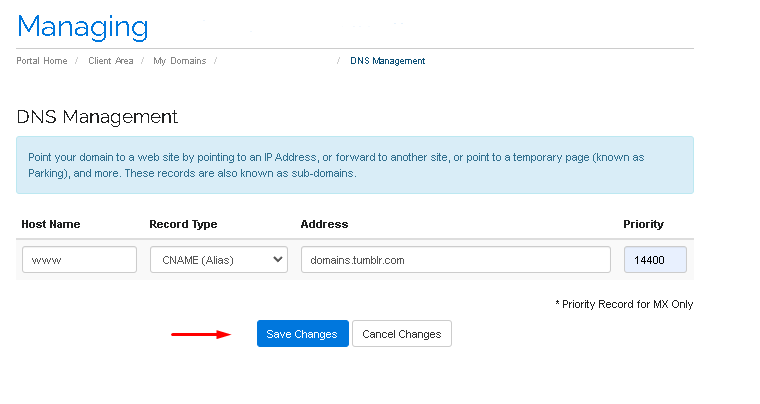
3. Tambahkan Custom Domain ke Tumblr
Setelah pengaturan DNS di member area Pasarhosting telah selesai, tahap berikutnya melakukan konfigurasi pada akun Tumblr Anda . Silakan ikuti langkah-langkah berikut:
Untuk melakukan konfigurasi di akun Tumblr, silakan buka https://www.tumblr.com. Apabila halaman login Tumblr telah tampil, masukan alamat email dan password yang digunakan saat mendaftar akun Tumblr. Lalu, klik Log In.
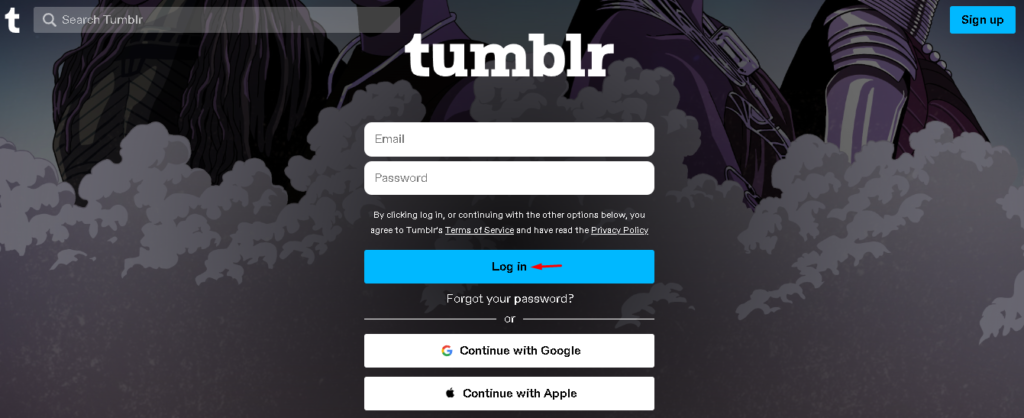
Setelah berhasil login, pada bagian kanan terdapat beberapa menu yang dapat di pilih. Klik tombol icon profile, kemudian klik Settings.
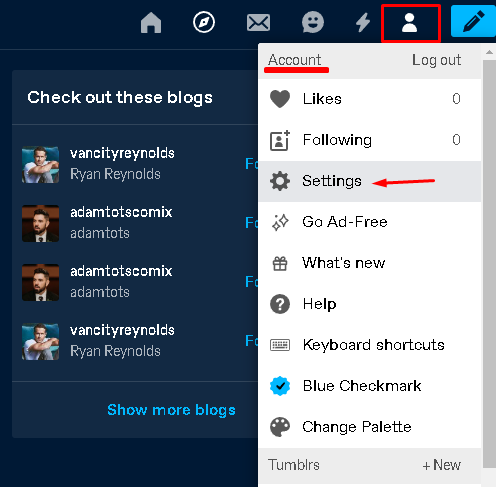
Berikutnya akan di arahkan ke halaman pengaturan akun Anda. Untuk melakukan custom domain, anda bisa langsung melanjutkan dengan klik username Tumblr yang berada di kolom Blogs pada bagian sisi kanan halaman akun seperti gambar di bawah ini.
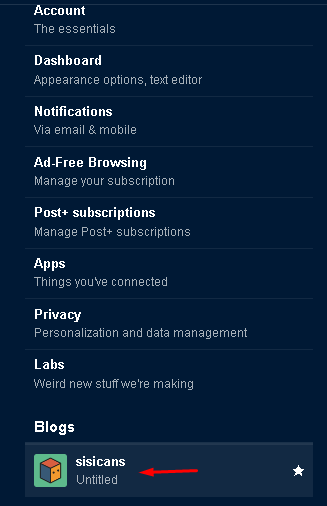
Tahap selanjutnya melakukan pengaturan untuk nama URL pada Tumblr. Silakan klik icon pensil pada bagian Username.
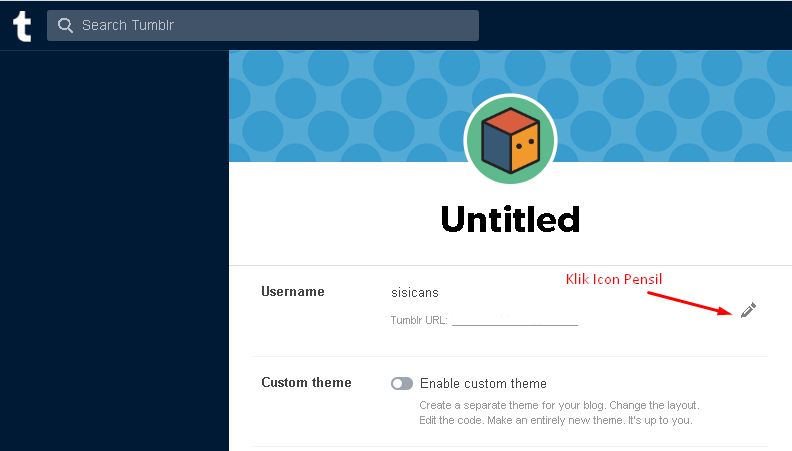
Pilih dan aktifkan opsi Use a custom domain dan masukan nama domain anda (misalnya http://www.namadomainsaya.com). Untuk melakukan pengecekan apakah custom domain anda tersebut berhasil atau tidak, klik URL Test domain. Apabila pengujian berhasil dan sukses akan menampilkan informasi ‘It’s good!‘ untuk menyimpan konfigurasi yang telah di lakukan klik Save.
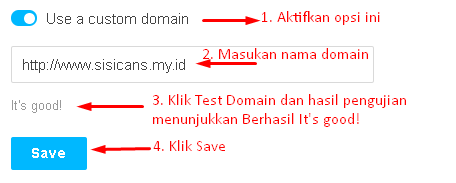
Sampai tahap ini setting custom domain dengan Tumblr telah selesai. Namun jika belum berhasil , silakan tunggu dahulu masa propagasi DNS nya kurang lebih 1×24 jam biasanya Tumblr membutuhkan waktu resolved untuk memverifikasi pengaturan Anda lalu silakan coba kembali untuk test domain. Gambar di bawah ini menunjukkan bahwa konfigurasi yang di lakukan untuk custom domain dengan akun tumblr telah sukses dan berhasil di akses.
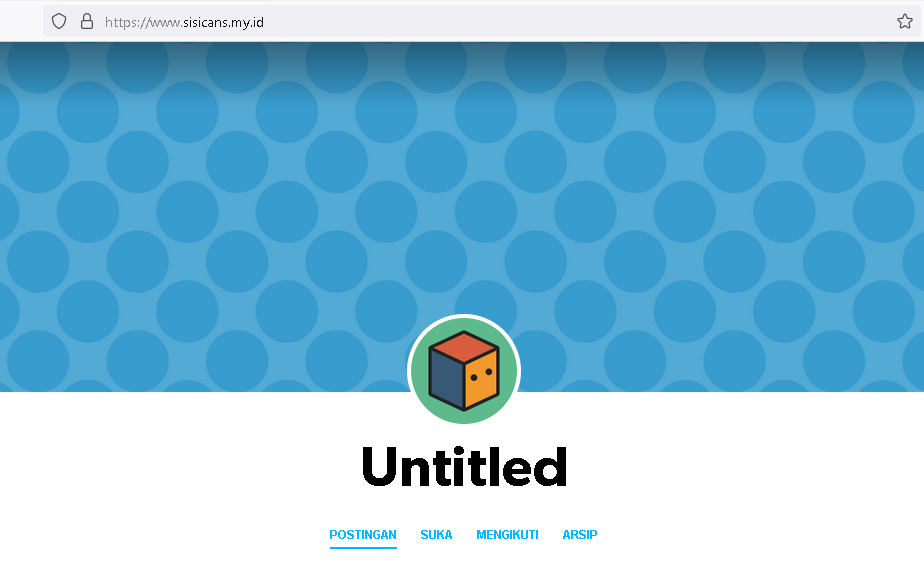
Penutup
Demikian Panduan Custom Domain dengan Tumblr di Pasarhosting dan semoga informasi di atas bisa bermanfaat bagi teman-teman. Selamat Mencoba!

Jika ada pertanyaan silakan untuk menghubungi Tim Support Pasarhosting melalui Livechat ataupun Open Ticket di member area Pasarhosting ya untuk pengecekkan lebih lanjut! Yuk Simak terus Tips dan Trik Hosting di halaman tutorial dan blog Pasarhosting ya Terimakasih😊🙏

Sri Kartini alias Sisi, adalah seorang Technical Support di Pasarhosting dengan keahlian layanan berpengalaman dalam membantu pelanggan menemukan bagaimana teknologi informasi dapat memberikan solusi terbaik untuk masalah sehari-hari mereka.